8 طرق لإصلاح الإشعارات لا تعمل على iPhone [2022]
عند دفع إشعارات iPhone ، لا تحدث مشكلة في العمل ، فإننا نميل إلى تفويت العديد من الرسائل والمكالمات ورسائل البريد الإلكتروني والتذكيرات. يحدث هذا لأننا لا نتلقى نافذة منبثقة على شاشة iPhone ولا يضيء iPhone عندما نتلقى مكالمة / رسالة / بريد إلكتروني جديد. نتيجة لذلك ، تعاني حياتنا الشخصية والمهنية الكثير. إذا كنت تواجه أيضًا إخطارات iPhone لا تعمل ، فلا داعي للذعر لأننا نوفر لك أفضل التقنيات للتخلص من هذه المشكلة الغريبة.
فيما يلي 8 إصلاحات سريعة لإشعارات الدفع التي لا يعمل iPhone. دعونا ننتقل لمعرفة المزيد عنها.
- 1. ببساطة قم بإعادة تشغيل جهاز iPhone الخاص بك
- 2. تحقق مما إذا كان iPhone في الوضع الصامت
- 3. قم بتحديث iOS على iPhone
- 4. تحقق مما إذا تم تنشيط ‘عدم الإزعاج’ أم لا
- 5. تحقق من إخطارات التطبيق
- 6. الاتصال بشبكة مستقرة
- 7. استعادة اي فون
- 8. استخدم DrFoneTool – إصلاح النظام
8 إصلاحات سريعة لإخطارات الدفع
1. ببساطة قم بإعادة تشغيل جهاز iPhone الخاص بك
لا توجد طريقة أفضل لإصلاح مشكلات iOS من مجرد إعادة تشغيل iDevice. لا تصدق ذلك؟ حاول.
لإصلاح الإشعارات التي لا تعمل على iPhone ، زر التشغيل / الإيقاف عليه لمدة 2-3 ثوانٍ. عندما يظهر شريط تمرير إيقاف التشغيل في الجزء العلوي من الشاشة ، حرر زر التشغيل / الإيقاف وانزلق نحو اليمين لإغلاق جهاز iPhone.
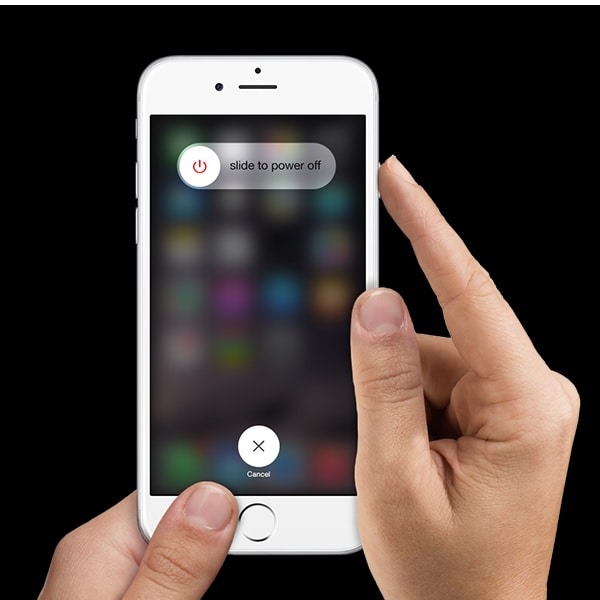
يؤدي إيقاف تشغيل جهاز iPhone إلى إيقاف تشغيل جميع العمليات في الخلفية. يتم بدء العديد منها بواسطة البرنامج نفسه ويمكن أن يتسبب في تعطل جهازك. عندما تقوم بإيقاف تشغيل جهاز iPhone الخاص بك وإعادة تشغيله أو عند إعادة تعيين جهاز iPhone الخاص بك ، فإنه يتم تشغيله بشكل طبيعي ويبدأ من جديد.
يمكنك الرجوع إلى هذه المقالة لمعرفة المزيد عنها فرض إعادة تشغيل جهاز iPhone الخاص بك.
2. تحقق مما إذا كان iPhone في الوضع الصامت
إذا كان جهاز iPhone الخاص بك في الوضع الصامت ، فلا بد أن يحدث دفع الإخطارات التي لا يعمل بها iPhone. قم بتبديل زر الوضع الصامت على جانب جهاز iPhone الخاص بك ومعرفة ما إذا كان الشريط البرتقالي يظهر كما هو موضح أدناه.

إذا كان الشريط البرتقالي مرئيًا ، فهذا يعني أن جهاز iPhone الخاص بك في وضع السكون بسبب عدم عمل إشعارات iPhone. ما عليك سوى تبديل الزر باتجاه الجانب الآخر لوضع جهاز iPhone في الوضع العام لبدء تلقي جميع الإشعارات الفورية مرة أخرى.
في كثير من الأحيان ، يضع المستخدمون جهاز iPhone الخاص بهم في الوضع الصامت ونسيانه. بالنسبة لجميع مستخدمي iOS هؤلاء ، ستكون هذه النصيحة مفيدة لك قبل الانتقال إلى الحلول الأخرى.
ندرك جميعًا حقيقة أن Apple أطلقت تحديثات iOS لتقديم ميزات جديدة وأفضل لجهاز iDevices الخاص بك ولإصلاح الأخطاء التي قد تسبب مشكلات مثل إشعارات iPhone التي لا تعمل. إلى قم بتحديث جهاز iPhone الخاص بك إلى أحدث إصدار من iOS ، انتقل إلى الإعدادات> عام> تحديث البرنامج> التنزيل والتثبيت.

4. تحقق مما إذا تم تنشيط ‘عدم الإزعاج’ أم لا
ميزة ‘عدم الإزعاج’ ، المعروفة باسم DND ، هي ميزة رائعة يقدمها نظام iOS. باستخدام هذه الميزة ، يمكنك إيقاف تشغيل الإشعارات والمكالمات عندما تريد استثناء استقبال المكالمات من جهات الاتصال (المفضلة) المحددة. ومع ذلك ، في بعض الأحيان ، قد تتسبب هذه الميزة ، إذا تم تشغيلها عن غير قصد أو عن طريق الخطأ ، في عدم عمل الإشعارات على iPhone. عندما ترى أيقونة تشبه القمر تظهر أعلى الشاشة الرئيسية ، فهذا يعني أنه تم تنشيط هذه الميزة.
يمكنك إيقاف تشغيل DND من خلال زيارة ‘الإعدادات> عدم الإزعاج> إيقاف التشغيل
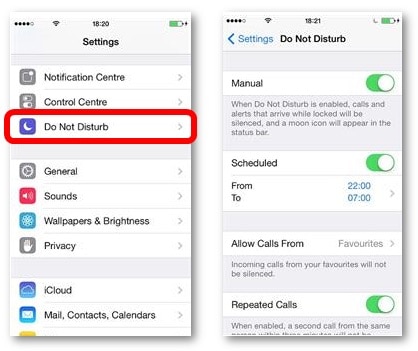
بمجرد إيقاف تشغيل DND ، يجب أن تبدأ الإخطارات في العمل على جهاز iPhone الخاص بك.
نصيحة أخرى بسيطة وفعالة هي التحقق من إشعارات التطبيق. في بعض الأحيان يتم كتم إخطارات بعض التطبيقات بسبب عدم عمل الإشعارات على iPhone. يمكنك التحقق من إشعارات التطبيق من خلال الانتقال إلى الإعدادات> تحديد الإشعارات كما هو موضح في لقطة الشاشة أدناه.

سترى الآن جميع التطبيقات التي تدفع الإشعارات بانتظام على جهاز iPhone الخاص بك. انقر فوق التطبيق الذي لا تعمل إشعاراته على iPhone وقم بتشغيل ‘السماح بالإشعارات’ كما هو موضح أدناه.

أليس من السهل؟ ما عليك سوى اتباع هذه الخطوات وتشغيل الإشعارات لجميع تطبيقاتك المهمة مثل ‘البريد’ ، و ‘التقويم’ ، و ‘الرسائل’ ، وما إلى ذلك لحل إشعارات الدفع التي لا تعمل iPhone.
أنت بحاجة إلى اتصال إنترنت مستقر لدعم جميع تطبيقاتك وإشعاراتها الفورية. حتى وما لم يكن جهاز iPhone الخاص بك متصلاً بشبكة Wi-Fi قوية أو بيانات خلوية ، فلن تتلقى إشعارات على الفور.
للاتصال بشبكة Wi-Fi ، قم بزيارة ‘الإعدادات’> انقر فوق ‘Wi-Fi’> قم بتشغيلها ، ثم حدد شبكتك المفضلة واتصل بها عن طريق إدخال كلمة المرور الخاصة بها.
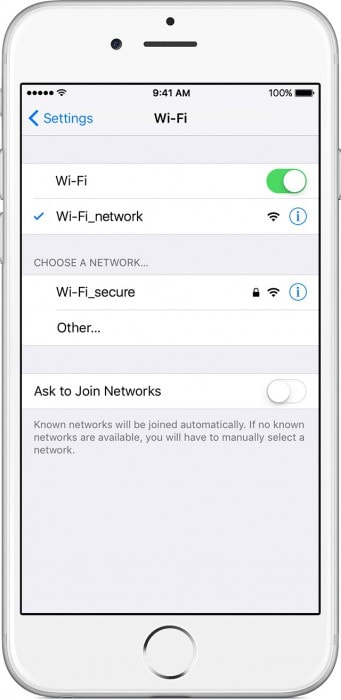
لتمكين بيانات الجوال الخاصة بك ، (إذا كانت لديك خطة بيانات نشطة) ، قم بزيارة الإعدادات> انقر فوق بيانات الهاتف المحمول> قم بتشغيلها.
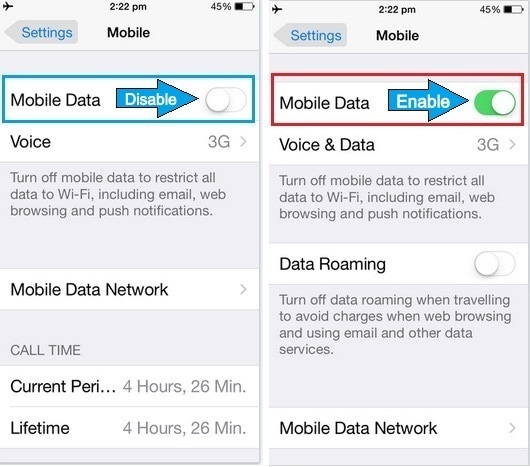
ملاحظة: إذا وجدت أن اتصال الإنترنت ليس قوياً بما يكفي بسبب مشكلة في الشبكة أثناء السفر ، فانتظر حتى تحصل على شبكة جيدة ثم حاول الاتصال مرة أخرى.
يجب أن تكون استعادة iPhone لإصلاح الإشعارات التي لا تعمل على iPhone هي خيارك الأخير. تقوم هذه الطريقة بإعادة ضبط المصنع لجهاز iPhone الخاص بك مما يجعله جيدًا مثل iPhone الجديد. سينتهي بك الأمر بفقدان جميع البيانات والإعدادات المحفوظة ، وبالتالي ، من المهم نسخها احتياطيًا قبل اعتماد هذه التقنية. اتبع الخطوات الواردة أدناه لاستعادة iPhone الخاص بك عبر iTunes لحل الإشعارات التي لا تعمل على iPhone الخاص بك.
1. قم بتوصيل جهاز iPhone بجهاز الكمبيوتر الخاص بك> انقر فوق ملخص> انقر فوق ‘استعادة iPhone كما هو موضح في لقطة الشاشة أدناه لحل الإشعارات الفورية التي لا يعمل iPhone بها.

2. سيظهر iTunes رسالة تأكيد منبثقة. أخيرًا ، اضغط على ‘استعادة’ وانتظر انتهاء العملية.
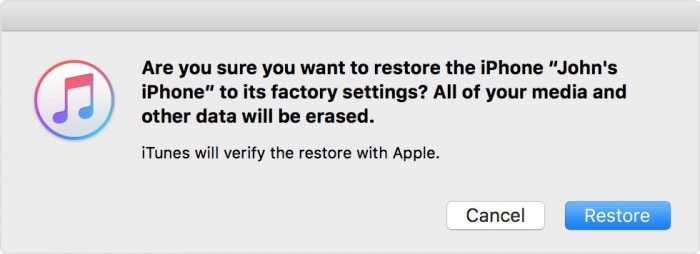
3. بمجرد الانتهاء من ذلك ، أعد تشغيل جهاز iPhone وقم بإعداده مرة أخرى للتحقق مما إذا كانت الإشعارات الفورية تعمل عليه أم لا.
ملاحظة مهمة: على الرغم من أن هذه طريقة مملة لإصلاح إشعارات iPhone لا تعمل ، إلا أنه من المعروف أنها تحل المشكلة 9 من أصل عشر مرات. مرة أخرى ، ننصحك باختيار هذه الطريقة فقط إذا لم يعمل أي من الحلول الأخرى.
8. إصلاح مشاكل iPhone الخاصة بك مع DrFoneTool – إصلاح النظام
إذا كانت إشعارات iPhone الخاصة بك لا تزال لا تعمل ، فقد تكون هناك مشكلة كبيرة في البرامج الثابتة لهاتفك. لا تقلق – يمكنك إصلاح كل هذه المشكلات مع جهاز iPhone الخاص بك باستخدام أداة إصلاح مخصصة مثل DrFoneTool – System Repair.
متوافق مع جميع أجهزة iOS الرائدة ، يمكنه إصلاح العديد من المشكلات مثل الإشعارات التي لا تعمل ، والجهاز عالق في حلقة التمهيد ، وجهاز غير مستجيب ، وما إلى ذلك. أفضل جزء هو أن التطبيق لن يتسبب حتى في فقدان أي بيانات على جهاز iPhone الخاص بك أثناء إصلاحه.

DrFoneTool – إصلاح النظام
إصلاح مشاكل iPhone دون فقدان البيانات.
- فقط قم بإصلاح نظام iOS الخاص بك إلى الوضع الطبيعي ، ولا تفقد البيانات على الإطلاق.
- إصلاح مشكلات نظام iOS المختلفة عالق في وضع الاسترداد, شعار أبل أبيض, شاشة سوداء، التكرار عند البداية ، إلخ.
- يعمل على إصلاح أخطاء iPhone الأخرى وأخطاء iTunes ، مثل خطأ iTunes 4013, خطأ 14, خطأ iTunes 27,خطأ iTunes 9، وأكثر من ذلك.
- يعمل مع جميع طرز iPhone (بما في ذلك iPhone XS / XR) و iPad و iPod touch.
- متوافق تمامًا مع أحدث إصدار من iOS.

الخطوة 1: قم بتشغيل تطبيق DrFoneTool – إصلاح النظام (iOS)
ما عليك سوى تثبيت التطبيق ، ومن شاشة الترحيب الخاصة بمجموعة أدوات DrFoneTool ، اختر ميزة إصلاح النظام. تأكد أيضًا من توصيل جهاز iPhone المعطل به عبر كابل يعمل.

الخطوة 2: اختر بين الوضع القياسي أو المتقدم
الآن ، يمكنك الانتقال إلى ميزة إصلاح iOS من الشريط الجانبي وبدء العملية عبر الوضع القياسي أو المتقدم. في البداية ، أوصي باختيار الوضع القياسي حيث يمكنه إصلاح جميع أنواع المشكلات البسيطة دون أي فقد للبيانات. من ناحية أخرى ، فإن الوضع المتقدم هو إصلاح المشكلات الأكثر خطورة وإعادة ضبط جهازك.

الخطوة 3: أدخل تفاصيل هاتفك وقم بتنزيل إصدار iOS الخاص به
رائعة! الآن ، كل ما عليك فعله هو تحديد وحدة ‘إصلاح iOS’ من التطبيق. على الشاشة ، تحتاج إلى إدخال طراز جهازك وإصدار iOS المتوافق الخاص به.

كما تضغط على زر ‘ابدأ’ ، سيقوم DrFoneTool بتنزيل إصدار البرنامج الثابت الذي يدعمه جهاز iOS الخاص بك. يرجى الانتظار قليلاً حيث قد يستغرق الأمر بضع دقائق لتنزيل البرامج الثابتة المدعومة بالكامل.

لاحقًا ، سيقوم التطبيق تلقائيًا بالتحقق والتحقق من أن البرنامج الثابت الذي تم تنزيله مدعوم من الجهاز.

الخطوة 4: إصلاح جهاز iPhone الخاص بك دون فقدان أي بيانات
في النهاية ، سيُعلمك التطبيق بالتحقق من البرنامج الثابت. يمكنك فقط النقر فوق الزر ‘إصلاح الآن’ والانتظار حتى تقوم الأداة بإصلاح جهاز iPhone الخاص بك.

عند اكتمال عملية الإصلاح ، سيتم إعادة تشغيل جهاز iPhone الخاص بك دون أي مشكلة. سيخبرك التطبيق بنفس الشيء ، مما يتيح لك فصل جهاز iPhone الخاص بك بأمان.

رغم ذلك ، إذا لم يسفر النموذج القياسي عن النتائج المتوقعة ، فيمكنك تكرار العملية مرة أخرى باستخدام الوضع المتقدم بدلاً من ذلك.
في الختام
لتلخيص ذلك ، نود أن نقول إنك لن تفوتك الآن رئيسك وأصدقائك وأقاربك وزملائك ومكالمات هاتفية أو رسائل مهمة أخرى. ستساعدك طرق إصلاح الإشعارات التي لا تعمل على iPhone التي تمت مناقشتها في هذه المقالة على التعامل مع المشكلة على الفور بحيث تبدأ مرة أخرى في تلقي جميع التنبيهات والإشعارات الفورية. جربها على الفور ولا تنس مشاركتها مع أصدقائك وعائلتك.
أحدث المقالات